
文章插图
演示机型:华硕顽石7代系统版本:win10
以华硕顽石7代,win10为例:1、在开始菜单栏内点击设置 。
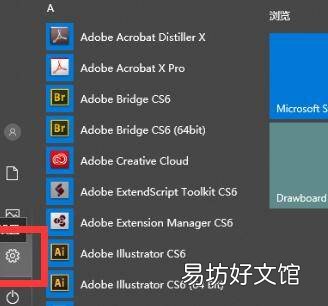
文章插图
2、下滑到页面最下处,点击更新和安全 。
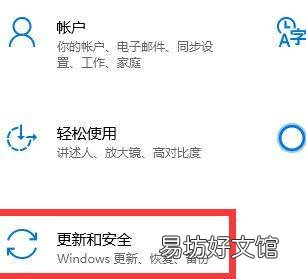
文章插图
3、在新弹出来的页面内,在左边菜单栏点击恢复 。
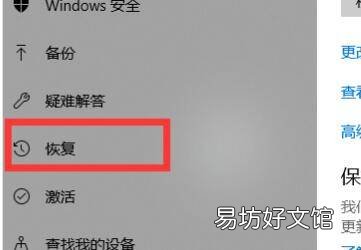
文章插图
4、在左边的页面内,找到高级启动,并在高级启动处点击立即重新启动 。
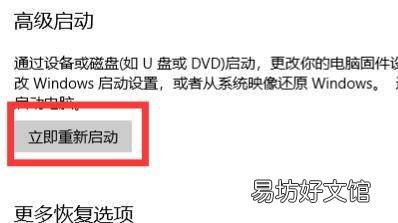
文章插图
5、电脑会自动关闭并重启,重新开机进入Windows RE(恢复环境)界面,点击疑难解答 。
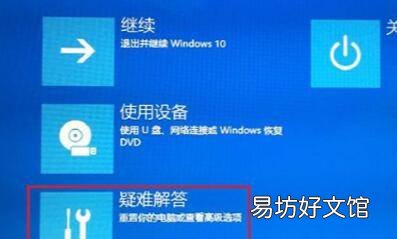
文章插图
6、展开疑难解答选项后,点击高级选项 。
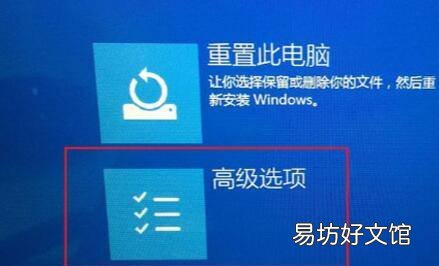
文章插图
7、在高级选项里点击启动设置 。
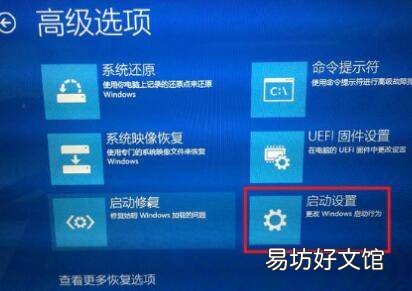
文章插图
8、在启动设置界面,点击启动安全模式,点击重启即可 。电脑重新启动后会自动进入安全模式 。
【华硕主板怎么进入安全模式】

文章插图
推荐阅读
- 手机卡读不出来无服务怎么办
- oppo手机网络信号不好怎么设置
- 淘宝权重差值为负数怎么办
- 光遇怎么给好友发私信
- 干大枣怎么吃
- 手机怎么把照片弄朦胧
- 苹果手机怎么阻止淘宝商家发短信
- 抖音保存怎么去除抖音号水印
- 节瓜怎么做好吃
- 抖音怎么添加拼多多商品橱窗








